Cómo configurar en Android los controles parentales de forma sencilla y rápida
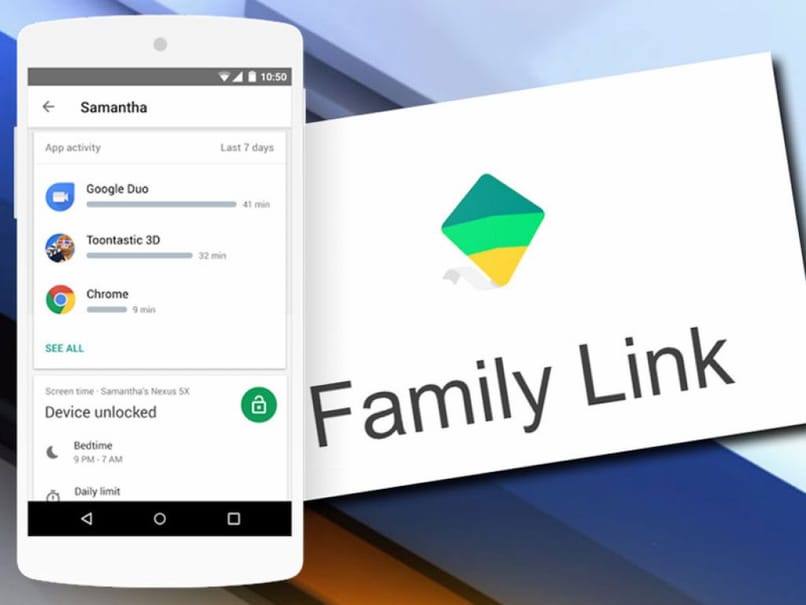
Es hora te hablemos sobre los controles parentales, su funcionamiento, cómo configurarlos en el dispositivo de Android que utilices entre otras cosas; siendo que con ellos podrás vigilar más de cerca la actividad que tus hijos tenga en su dispositivo, pudiendo establecerles horarios a la hora de utilizar su móvil, bloquear aquellas páginas que consideres contengan contenido para adultos y muchas cosas más.
¿Cómo funcionan los controles parentales en Android?
En Android, los controles parentales están diseñados para contribuir con el bienestar de tus hijos. Estos funcionan vinculando la cuenta de Google o Gmail que tiene tu hijo configurado en su dispositivo. Estos controles parentales tienen diversas funciones.
Primero que todo, establecen un horario en el cual tus hijos pueden hacer uso del dispositivo móvil, también, estos controles parentales, permiten que al momento de que tus hijos hagan uso de un dispositivo Android, puedas vigilar y hacer seguimiento de las redes sociales que visitan o utilizan.
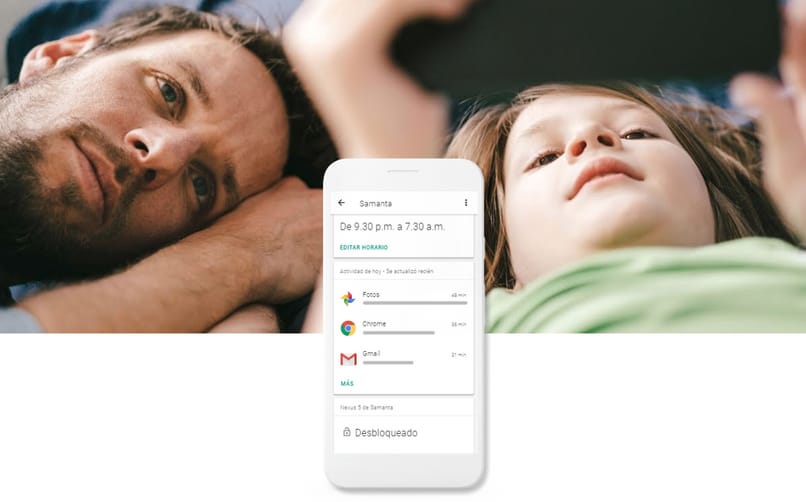
Páginas que fomentan la violencia, la destrucción, el racismo; páginas de contenido para mayores de edad, abundan en el internet. Con estos controles parentales, puedes establecer restricciones directas en las páginas mencionadas al momento que tu hijo utilice un Android o bien implementar restricciones en páginas que aparezcan por medio de una palabra clave, configurando el SafeSearch de Google.
De igual manera, los controles parentales funcionan como una barrera protectora que impide que tus hijos descarguen cualquier tipo de aplicaciones por medio del Android y a través de Google Play Store, con ello, puedes decidir qué aplicaciones quieres que descarguen y cuáles no. Destacando en el caso concreto, que en el momento que desees podrás activar o desactivar el control parental de Google Play.
Entre otras de las funciones de los controles parentales está el bloqueo de llamadas, la geolocalización del Android para así saber dónde están tus hijos en todo momento. También permiten el reseteo de la contraseña de la cuenta de Google de tus hijos, activar o desactivar la búsqueda de YouTube Kids o ver en que dispositivos están utilizando su cuenta de Google.
Pasos para configurar los controles parentales
A continuación te explicaremos como configurar los controles parentales en un dispositivo de Android:
Administrando una cuenta propia
En este caso, lo que debes hacer es lo siguiente:
- Abre la aplicación de Play Store, en el móvil en que desees establecer los controles parentales.
- Dirígete a la parte superior izquierda y haz clic en "menú".
- Seguidamente dale clic a "Configuración" y luego a "Controles Parentales".
- Activa la opción de controles parentales.
- Luego, para evitar que terceras personas cambien la configuración de los controles parentales, deberás crear un PIN que sea fácil de recordar pero a su vez difícil de adivinar.
- Haz clic en el contenido que desees filtrar y a su vez elige como hacerlo.
Una vez finalizado el proceso, podrás activar o desactivar los controles parentales cuando desees. En caso de que los hayas desactivado y desees activarlos, al crear el PIN nuevo, se abrirá tu configuración anterior.
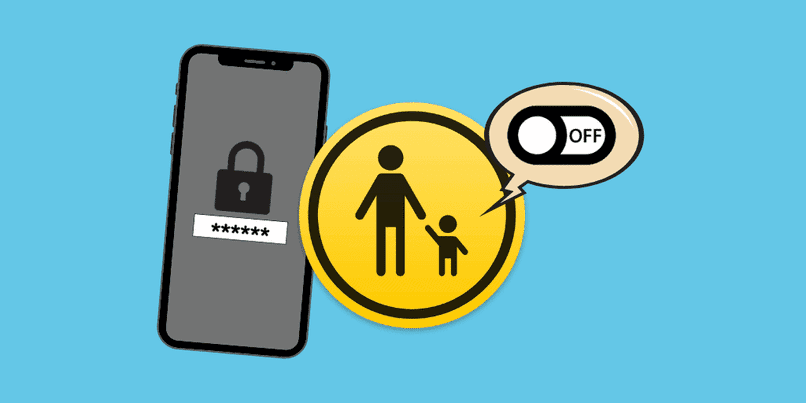
Administrando una cuenta Family Link
Para activar los controles parentales por medio de Family Link, sigue los pasos que a continuación te señalaremos:
En tu dispositivo:
- Descarga Family Link en tu dispositivo por medio de Google Play Store.
- Abre la aplicación. Al abrirla, te preguntará quién usará el dispositivo, haz clic sobre la opción "Padre, Madre o Tutor".
- Seguidamente, aparecerá una pantalla que te va a recordar tener cerca el dispositivo de tu hijo o hija que deseas configurar.
- Configura tu cuenta como administrador familiar. Para lograr esto, la aplicación detectará la cuenta que tienes vinculada al dispositivo y solo tendrás que hacer clic en "Listo" para confirmar.
- Posteriormente se te preguntará si tu hijo o hija tiene una cuenta de Google. En caso de que no la tenga, créale una. Si ya la tiene, presiona en el icono "si" para efectuar la vinculación a Family Link.
- Para vincular efectivamente la cuenta de tu hijo o hija, la aplicación enviará un código con 9 caracteres que debes utilizar en su dispositivo.
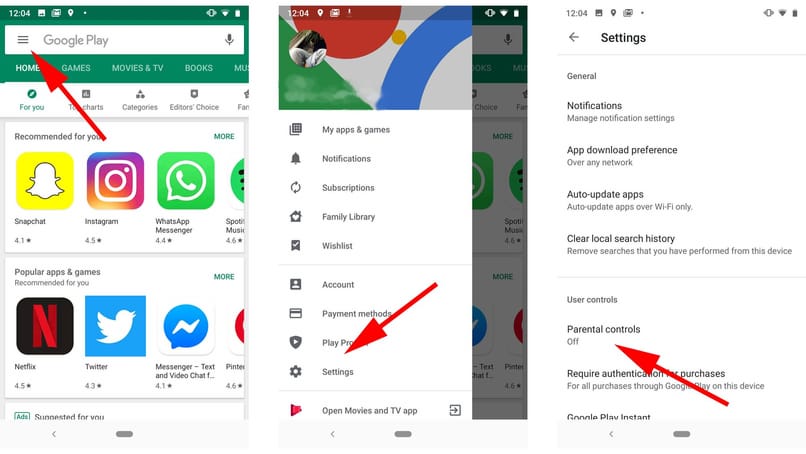
A continuación, debes tomar el Android de tu hijo o hija y seguir la siguientes instrucciones:
- Descarga la aplicación de Google Family Link para niños y adolescentes.
- Una vez cumplido con el paso anterior, inicia sesión en la aplicación con su cuenta. Esta te preguntará si quieres añadir al grupo familiar que es administrado por la persona que está haciendo uso de la aplicación ya sea padre, madre o tutor. Haz clic en el icono de "Unirte".
- Se abrirá una pantalla emergente dónde se te informará sobre todo lo que puedes leer haciendo uso de la aplicación. Haz clic en "Siguiente" y luego a "Confirmar".
- Family Link te recordará que puedes hacer un seguimiento continuo de la cuenta, presiona en "Permitir" para continuar.
- Observarás nuevamente que la aplicación te advertirá que puedes supervisar y administrar el dispositivo, haz clic en "Activar".
- Te aparecerá otra pantalla emergente en la que deberás agregarle un nombre para identificar al dispositivo y al hacerlo, se te abrirá otra en la que podrás desactivar si deseas las aplicaciones que estén instaladas en su móvil.
Por ultimo es necesario que sepas, que instalar Family Link no quiere decir que el dispositivo al que ejecute, no pueda volver a su funcionamiento normal, ya que en cualquier momento podras eliminar esta aplicación de Family Link.
Problemas frecuentes al configurar el control parental
Al configurar el control parental en tu dispositivo de Android, pueden ocurrir una serie de inconvenientes que en muchos casos dificultan el funcionamiento efectivo y eficaz del mismo. Entre esos problemas te mencionamos a continuación dos.

Contenido fuera de la configuración establecida
A pesar de haber implementado el control parental en el móvil de tu hijo o hija, es muy probable que continúe viendo y disfrutando las aplicaciones y juegos que se descargaron antes de haber configurado el mencionado control parental.
Otros de los problemas es que a pesar de que hayas hecho una lista de las aplicaciones, páginas y juegos, y la clasifiques dentro de la configuración del control parental, tu hijo o hija tendrá la oportunidad de ver aquellas páginas, aplicaciones y juegos que no hayas incluido dentro de la clasificación que configuraste.
PIN de control parental
El PIN del control parental es indispensable a la hora de hacer uso del mismo. Uno de los problemas que se te pueden presentar es que se te olvide o pierdas la contraseña.
¿Cómo recuperar mi PIN para configurar los controles parentales?
En caso de que hayas olvidado o perdido tu PIN para configurar los controles parentales, deberás seguir los pasos que a continuación te presentamos:
- Abre la aplicación de "Configuración" en tu dispositivo.
- Haz clic en "Apps y notificaciones".
- Seguidamente presiona en "Google Play Store".
- Cliquea en "Almacenamiento" y en "Borras datos" o "Liberar espacio de Almacenamiento".
- Una vez realizado lo anterior, se reestablecerán los controles parentales y a su vez el PIN.
- Dirígete nuevamente a la aplicación de Google Play Store y al ingresar los controles parentales, podrás configurar un PIN nuevo.
Cuando finalices estos pasos, podrás instalar nuevamente la aplicación de Family Link y configurar nuevamente el control parental.
¿Qué significa la insignia estrella en las aplicaciones de Google Play?
La insignia de estrella en las aplicaciones de Google Play, son aportadas a aquellas aplicaciones y juegos que solicitaron por ellas mismas participar en el programa para desarrolladores Designed for Families y fueron aceptadas.
El programa Designed for Families quiere ayudar a garantizar que las aplicaciones y juegos asociadas a este plan sean seguros y adecuados para todo tipo de público, y que estén diseñadas en especial para niños y familias. Los desarrolladores de aplicaciones y juegos deben tener en cuenta y aceptar una serie de requisitos estrictos para ser aceptados en este programa.
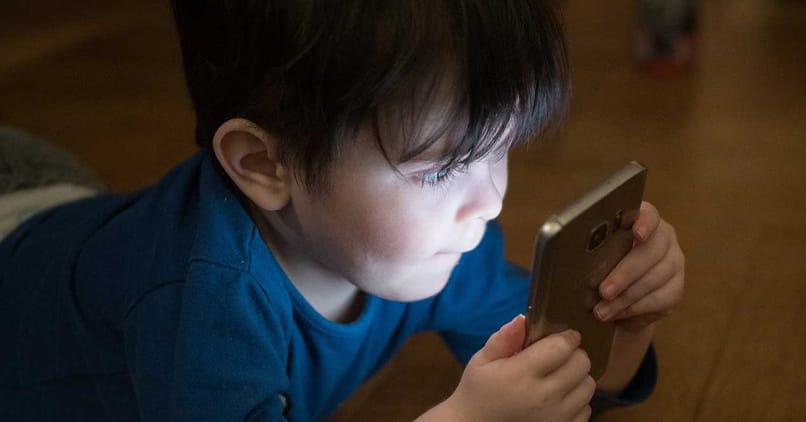
¿De qué manera denunciar el contenido inapropiado?
Google Play permite que en cualquier momento puedas denunciar aquellas aplicaciones que consideres que incitan a la violencia, al odio, al racismo, de contenido sexual. Para realizar la denuncia debes hacer lo siguiente:
- Entra a Google Play y busca la aplicación que deseas reportar.
- Cuando ingreses en la aplicación que desees denunciar o reportar, clickea en el ícono de los tres puntos que tienes en la esquina superior derecha de la pantalla.
- Automáticamente se te abrirá un menú en el cual deberás seleccionar la opción "Marcar como inadecuado".
- Se abrirá una ventana emergente en la que deberás seleccionar el motivo por el cual consideras que la aplicación es inadecuada.
- Seguidamente se abrirá un cuadro dónde podrás explicar con más detalles el motivo de tu denuncia.